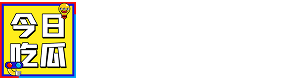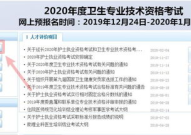rectangle函数,绘制矩形与矩形类应用详解
你有没有想过,在数字世界里,如何让一个矩形在你的屏幕上跳出来,吸引你的目光呢?这就是我们今天要聊的主角——rectangle函数。它就像是一个魔法师,能让你在编程的海洋中轻松地画出一个个矩形,让它们在你的世界里自由翱翔。
矩形,从何而来?

想象你站在一个空旷的画布前,手里拿着一支画笔。你想要在画布上画一个矩形,但你的画笔似乎有点不听使唤。别担心,rectangle函数就是你的得力助手。它就像是一个智能的画笔,能帮你精确地画出你想要的矩形。
在MATLAB中,rectangle函数是一个绘图函数,它允许你指定矩形的位置和大小。它的基本语法是这样的:
```matlab
rectangle('Position', [x, y, width, height])
这里,'Position'参数就像是一个坐标定位器,它告诉MATLAB你想要在屏幕上的哪个位置开始画矩形。而 `[x, y, width, height]` 这四个数字,则分别代表矩形左下角的坐标 `(x, y)`,以及矩形的宽度和高度。
矩形,如何绘制?
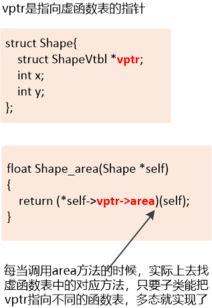
现在,你已经知道了如何告诉MATLAB你想要画一个什么样子和什么位置的矩形,那么,接下来就是如何绘制它了。让我们来一步步地揭开rectangle函数的神秘面纱。
1. 定位矩形:首先,你需要确定矩形的位置。这就像是在地图上找到一个特定的地点。在MATLAB中,你可以通过设置 'Position' 参数的 `[x, y]` 值来指定矩形的左下角坐标。
2. 确定大小:接下来,你需要确定矩形的尺寸。这就像是在商店里挑选衣服,你需要知道你想要多大号的衣服。在MATLAB中,你可以通过设置 'Position' 参数的 `width` 和 `height` 值来指定矩形的宽度和高度。
3. 绘制矩形:一切准备就绪后,你就可以调用rectangle函数来绘制矩形了。MATLAB会根据你提供的坐标和尺寸,在你的屏幕上画出一个矩形。
```matlab
figure;
rectangle('Position', [1, 2, 3, 4]);
上面的代码会在一个新的图形窗口中绘制一个位置在 `(1, 2)` 处,宽为3,高为4的矩形。
矩形,样式大不同
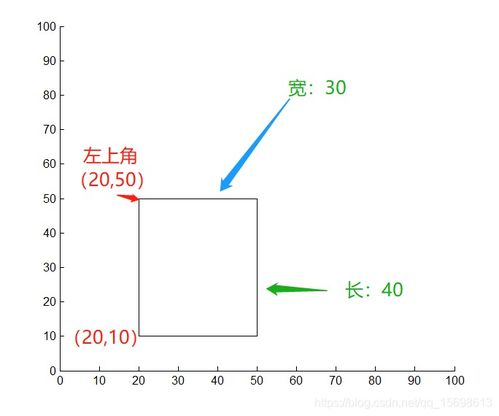
矩形不仅仅是一个简单的图形,它还可以有很多不同的样式。你可以通过设置不同的参数来改变矩形的外观。
1. 边框颜色:你可以通过设置 'EdgeColor' 参数来改变矩形的边框颜色。
```matlab
rectangle('Position', [1, 2, 3, 4], 'EdgeColor', 'red');
上面的代码会画出一个红色的边框矩形。
2. 填充颜色:如果你想让矩形内部也填充颜色,可以使用 'FaceColor' 参数。
```matlab
rectangle('Position', [1, 2, 3, 4], 'FaceColor', 'blue');
上面的代码会画出一个蓝色填充的矩形。
3. 线型:你还可以通过设置 'LineStyle' 参数来改变矩形的边框线型。
```matlab
rectangle('Position', [1, 2, 3, 4], 'LineStyle', '--');
上面的代码会画出一个虚线边框的矩形。
矩形,不止于此
rectangle函数不仅仅能画出一个简单的矩形,它还能画出一个有圆角的矩形,甚至是一个椭圆形。你可以通过设置 'Curvature' 参数来实现这一点。
```matlab
rectangle('Position', [1, 2, 3, 4], 'Curvature', [0.5, 0.5]);
上面的代码会画出一个圆角矩形。
矩形,无处不在
rectangle函数不仅仅在MATLAB中有所应用,在其他编程语言中,如C 和Java,也有类似的函数可以用来绘制矩形。无论是在数据分析、图像处理还是游戏开发中,rectangle函数都是一个非常有用的工具。
所以,下次当你想要在数字世界里画一个矩形时,别忘了这个神奇的rectangle函数。它就像是一个魔法师,能让你轻松地画出你想要的矩形,让你的数字世界更加丰富多彩。